ガイド
トレードについて
- アイテムトレードについて
-
coloneでは、ユーザー同士でアイテムをトレードすることができます。
トレードいただくには、会員登録(無料)が必要となります。
コレクションしよう!
自分の好きなアイテムをコレクションしよう。


欲しいアイテムを指定して、
トレードに出品してみよう

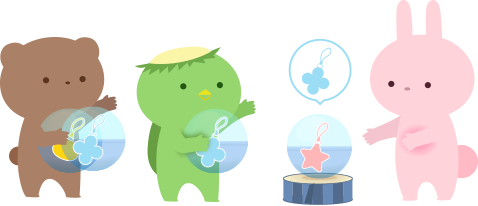
出品を見てトレード依頼してくれるよ


トレードするユーザーを選択して成立!
- 出品する
-
購入したアイテムを、アイテム単位で出品することができます。
出品期間は制限がございます。出品一覧に表示しておりますので、ご確認ください。
- 出品アイテムを選ぶ
-
-
- 1 マイアイテム一覧・詳細で、「出品する」をタップする
-
出品するアイテムを追加することができます。
削除する場合は、マイナスをタップしてください。
絞り込むボタンでマイアイテムの中から、アイテムを絞り込むことができます。
チェックボックスを入れて、「アイテムを追加」をタップしてください。
-
- 2 出品メッセージを記入する
-
メッセージは、全ユーザーにも表示されます。
個人情報や会員情報に関するメッセージはご遠慮ください。
メッセージの文字数制限は、500文字です。
無記入で出品もできますが、メッセージを書いて成約率を上げましょう。
-
- 3 出品内容を確認する
-
変更する場合は、変更ボタンをタップしてください。
-
- 4 「出品する」ボタンをタップする
-
- 出品一覧を見る
-
出品一覧では、あなたの出品履歴を閲覧できます。
出品中
現在出品中のアイテム一覧です。完了
出品後、成約したアイテム一覧です。※出品キャンセルしたアイテムは、マイアイテム一覧に戻ります。
- 出品承認をする
-
出品アイテムに、他ユーザーからトレード依頼がきます。
出品一覧と出品詳細ページから、トレード依頼したユーザーを確認することができます。
1回の出品に、ひとりのユーザーのみトレードができます。
一度、トレードが完了すると、キャンセルできません。 - 出品承認の手順
-
-
- 1 出品詳細ページから「トレードへ進む」をタップする
-
- 2 トレードしたいユーザーを選択する
-
ユーザー選択ページで、トレードしたいユーザーを選択します。
-
- 3 トレードメッセージを記入する
-
個人情報や会員情報に関するメッセージはご遠慮ください。
メッセージの文字数制限は、500文字です。
無記入でも可能ですが、メッセージを書いていただいたほうが、キモチが伝わります。
-
- 4 トレード内容を確認する
-
変更する場合は、変更ボタンをタップしてください。
「承認する」ボタンをタップして、トレード承認してください。
「承認する」とタップするとトレードが完了します。トレード完了後の変更等は一切出来ませんので、トレードするアイテムを確認の上「承認する」ボタンをタップして下さい。
-
- 出品キャンセルする
-
出品内容詳細ページで、出品キャンセルすることができます。
出品キャンセルしたら、マイアイテム一覧のアイテムに戻ります。(再度出品することも可能です。)
他のユーザーからトレード依頼があった状態で、出品キャンセルした場合はマイページのトレード出品一覧の完了欄に不成立として履歴は残ります
- トレードする
-
ご利用には、会員登録/ログインが必要となります。
他のユーザーが出品しているアイテムと、あなたのアイテムをトレードすることができます。
トレード条件は、相手のトレード希望アイテムを所持していることです。
相手のトレード希望アイテムを所持していれば、希望アイテムの他に追加でアイテムを渡すことが可能です。
トレード依頼をしても、必ずしも、トレード成約されるわけではございません。
トレード時のお客様同士のトラブルについては、関与しません。 マナーを持ってトレードを行いましょう。 - トレード手順
-
-
- 1 トレード検索画面で、取引可能なトレードを探す
-
フリーワード検索、人気のキーワード検索、シリーズ検索、原作検索、メーカー検索ができます。
ログインすれば 「所持アイテムとトレードできる取引のみ表示」する機能が利用できます。
トレード検索結果画面で、気になるアイテムを探します。
未ログインの場合は、ニックネームは表示されません。
他ユーザーの希望アイテム未所持や個数が達していない場合は、トレードすることができません。
-
- 2 トレード詳細画面から「トレード依頼」をタップする
-
他ユーザーの希望アイテム未所持や個数が達していない場合は、トレードすることができません。
-
- 3 トレードするアイテムを追加する
-
他ユーザーの希望アイテム以外にも、追加でトレードすることができます。
削除する場合は、マイナスをタップしてください。
絞り込むボタンでマイアイテムの中から、アイテムを絞り込むことができます。
チェックボックスにチェックを入れて、「アイテムを追加」をタップしてください。
-
- 4 トレード依頼メッセージを記入する
-
メッセージは、トレード相手に表示されます。
個人情報や会員情報に関するメッセージはご遠慮ください。
メッセージの文字数制限は、500文字です。
無記入でも可能ですが、メッセージを書いていただいたほうが、キモチが伝わります。
-
- 5 トレード依頼内容を確認する
-
変更する場合は、変更ボタンをタップしてください。
-
- 6 「依頼する」ボタンをタップして、トレード依頼する
-
- トレード依頼をキャンセルする
-
他ユーザーへトレード依頼した取引をキャンセルすることができます。
キャンセルしたことは、他ユーザーにお知らせされません。
マイページの「トレード一覧」をタップして、該当のトレードを表示します。
「キャンセル依頼」をタップして、キャンセルしてください。
トレードについてのご注意
- 出品について
-
1.
1アイテムで複数の出品が可能です。
複数出品してるうち1出品が成立した場合は、それ以外の出品は自動的に出品キャンセルされます。
ただし出品しているアイテムを複数所持している場合は、複数出品していてもトレード成立により所持数が減少した分より多い数を指定している出品以外は自動的にキャンセルされません。
 を3つ所持していて、複数出品した場合
を3つ所持していて、複数出品した場合-
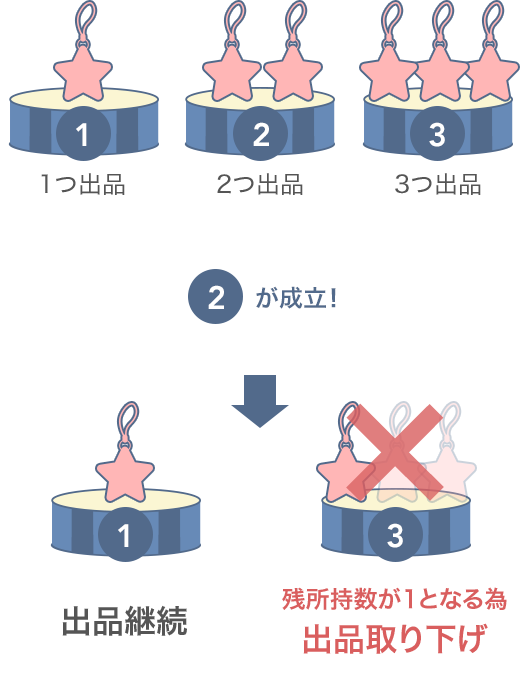
-
2.
トレード依頼しているアイテムがある場合、依頼しているアイテム数を超える出品は出来ません
 を1つ所持してる場合
を1つ所持してる場合-

 を2つ所持してる場合
を2つ所持してる場合-

- 依頼について
-
1.
所持数分をトレードに出品している場合は、トレード依頼時に未所持となりトレード依頼ができません。
 を1つ所持し、うち1つを出品中の場合
を1つ所持し、うち1つを出品中の場合-

トレード依頼する場合は、出品しているトレードをキャンセルしていただければ依頼は可能です。
 を2つ所持し、うち1つを出品中の場合
を2つ所持し、うち1つを出品中の場合-

所持個数から、出品している個数を引いた数を超える組み合わせでは依頼できません。